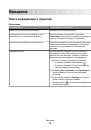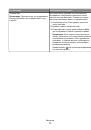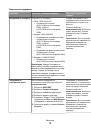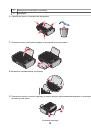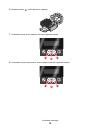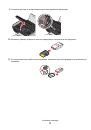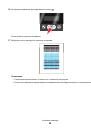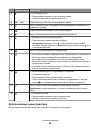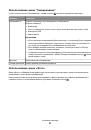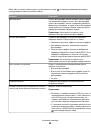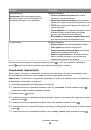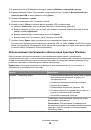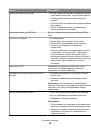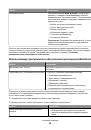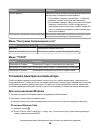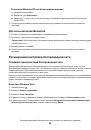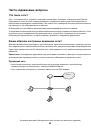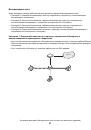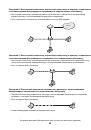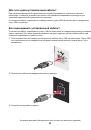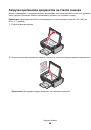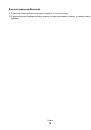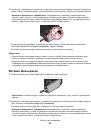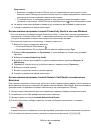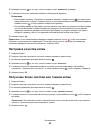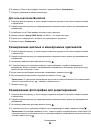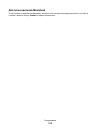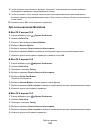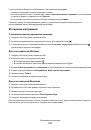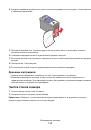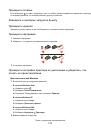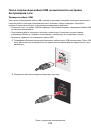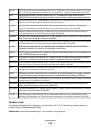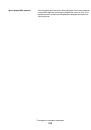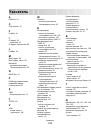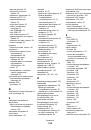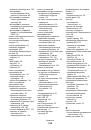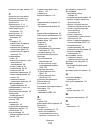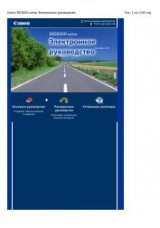6
В
разделе
«
Печать
фотографий
»
основного
экрана
выберите
Сканировать
.
7
Следуйте
указаниям
на
экране
компьютера
.
Для
пользователей
Macintosh
1
Откройте
верхнюю
крышку
,
а
затем
загрузите
оригинал
документа
на
стекло
сканера
лицевой
стороной
вниз
.
2
Закройте
верхнюю
крышку
для
предотвращения
появления
темных
кромок
на
сканированном
изображении
.
3
На
рабочем
столе
Finder
дважды
щелкните
папку
принтера
.
4
Дважды
нажмите
Центр
XXXX Series
,
где
XXXX –
это
серия
принтера
.
5
В
меню
«
Что
сканируется
?»
выберите
тип
сканируемого
документа
.
6
Нажмите
кнопку
Сканировать
.
Сканирование
цветных
и
монохромных
оригиналов
1
Откройте
верхнюю
крышку
,
а
затем
загрузите
оригинал
документа
на
стекло
сканера
лицевой
стороной
вниз
.
2
Закройте
верхнюю
крышку
для
предотвращения
появления
темных
кромок
на
сканированном
изображении
.
3
На
панели
управления
принтера
нажмите
кнопку
.
4
С
помощью
кнопок
со
стрелками
выберите
,
куда
необходимо
отправить
сканированное
изображение
.
Можно
отправить
сканированное
изображение
на
компьютер
,
флэш
-
диск
,
карту
памяти
или
на
компьютер
по
сети
.
5
Когда
появится
необходимо
назначение
сканирования
,
нажмите
кнопку
.
6
Для
сканирования
монохромных
документов
нажмите
кнопку
.
Примечание
.
По
умолчанию
сканирование
выполняется
в
цветном
режиме
.
При
сканировании
цветного
документа
кнопку
нажимать
необязательно
.
7
Нажмите
кнопку
.
Сканирование
фотографий
для
редактирования
1
Откройте
верхнюю
крышку
,
а
затем
загрузите
оригинал
документа
на
стекло
сканера
лицевой
стороной
вниз
.
2
Закройте
верхнюю
крышку
для
предотвращения
появления
темных
кромок
на
сканированном
изображении
.
3
На
панели
управления
принтера
нажмите
кнопку
.
4
С
помощью
кнопок
со
стрелками
выберите
пункт
Компьютер
или
Сеть
и
нажмите
кнопку
.
Примечание
.
Если
выбран
параметр
«
Сеть
»,
появится
запрос
на
выбор
сетевого
компьютера
.
При
появлении
запроса
с
помощью
кнопок
со
стрелками
выберите
необходимый
сетевой
компьютер
,
а
затем
нажмите
кнопку
.
Сканирование
98